küsimus
Probleem: kuidas parandada YouTube'i probleemi „Tekkis viga, proovige hiljem uuesti”?
Hei poisid, Mõnikord, kui tahan YouTube'is videot vaadata, kuvatakse video seiskumise korral veateade: „Tekkis viga, proovige hiljem uuesti. Lisateavet. Mõnel juhul kuvatakse täiendav taasesituse ID kood. Pärast veebilehe värskendamist probleem kaob. Seda tuleb ette ka siis, kui üritan Youtube’ist midagi otsida. See teema hakkab närvidele käima. Oleksin tänulik teie nõuande eest.
Lahendatud Vastus
YouTube'i tõrge „Tekkis viga, proovige hiljem uuesti” on tavaline juhtum, olenemata sellest, millisest operatsioonisüsteemist[1] või kasutatakse veebibrauserit. Üldiselt jätkub taasesitus umbes 30 sekundi pärast ja saate vaadata soovitud videot, kuid see on endiselt tüütu probleem. Selle probleemi põhjuseks on mitu erinevat põhjust ja erinevad lahendused.
Esiteks peaksite arvestama, et YouTube on ülipopulaarne video voogesituse sait, millel on iga päev miljoneid külastajaid, nii et pole üllatav, et mõnikord satub see tõrkega. Kui YouTube'is kuvatakse video otsimise ajal teade „Tekkis viga, proovige hiljem uuesti”, proovige see tõrge seadme taaskäivitades lahendada.
Enamikul juhtudel ilmnevad AdBlocki programmide ja brauseri laienduste tõttu YouTube'i vead ja muud FlashPlayeri või video taasesituse probleemid. Uuemad YouTube'i teated Redditis ilmnes taasesituse ID-st,[2] näidata, et inimestel õnnestus probleemist vabaneda saatega „Tekkis viga, proovige hiljem uuesti. Lisateavet. selliste programmide keelamisel või teatud isikupärastatud reklaamide funktsioonide muutmisel.
YouTube on platvorm, mis põhineb reklaamitulul, seega on reklaamide näitamine eriti oluline nende loojate jaoks nende palka sel viisil ja platvormi enda haldajatele, et nad saaksid pakkuda muid funktsioone ja platvormi täiustada üldiselt.
Ekraanil kuvatav tõrge võib näidata konkreetset Playback ID veakoodi. Kuna probleem ei ole OS-i jaoks spetsiifiline, näete seda taasesituse ID viga Youtube'is Macis või Windowsi seadmes. Samuti võib mobiiltelefoni YouTube'i rakenduse kasutamisel tekkida probleeme.
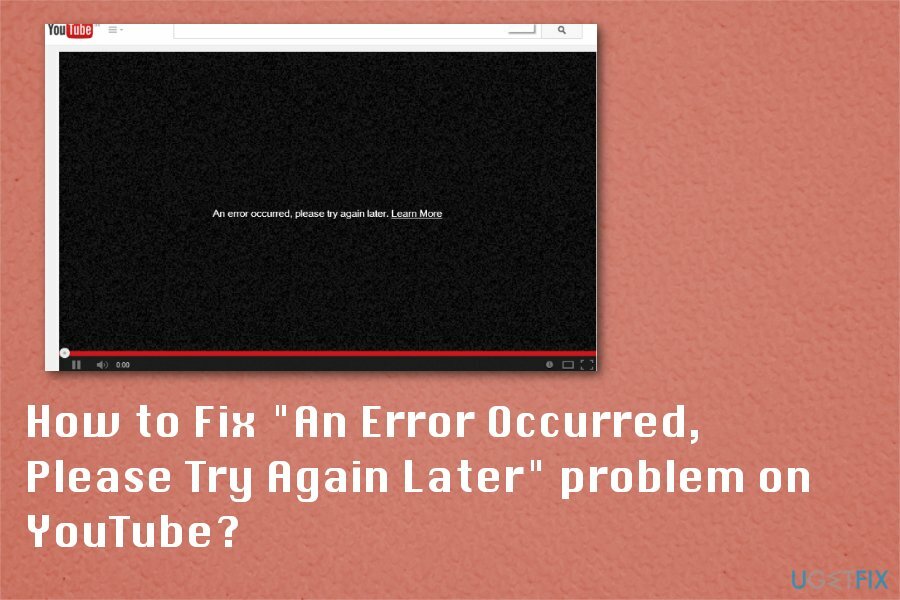
Põhjuseid, miks see juhtub, on palju. YouTube Taasesituse ID 2020 tõrge mõjutab endiselt seadmeid ja takistab kasutajatel veebisisule juurde pääseda.
Kuid teine võimalik põhjus, miks te ei saa selle vea tõttu Youtube'i korralikult kasutada, on rikutud süsteemi installitud Shockwave Flashi lisandmoodul, aegunud helidraiverid või YouTube'i veebileht skriptid. Sel juhul peaksite neid draivereid kontrollima ja veenduma, et need on värskendatud.[3] Lõpuks võib probleem „Tekkis viga, proovige hiljem uuesti” olla seotud Youtube'i serverite või YouTube'i praeguse omaniku Google'i probleemidega.
Ja mõnikord ilmuvad brauseris mitmesugused taasesitusvead, mille failid on rikutud ja puuduvad. Kasutatava veebibrauseri või kõigi nende uuesti installimine võib olla abiks selle ja muude veebis veedetud ajaga seotud probleemide lahendamisel. Veebibrauseri uuesti installimisega kustutate automaatselt kasutajate küpsised ja vahemällu salvestatud andmed, nii säästate aega muude võimalike lahenduste jaoks.
Kuidas parandada YouTube'i tõrke "Tekkis viga, proovige hiljem uuesti".
Kahjustatud süsteemi parandamiseks peate ostma selle litsentsitud versiooni Reimage Reimage.
Nagu näete, on eksperdid selle veaga seotud mitmeid probleeme leidnud, seega proovisime neid pakkuda samm-sammult juhised, mis aitavad teil lahendada probleeme, mis on seotud sõnumiga „Tekkis viga, proovige hiljem uuesti” Youtube. Kuid enne alustamist tehke täielik skannimine rakendusega ReimageMaci pesumasin X9 veendumaks, et teie süsteemis pole pahavara. Arvestades, kui nutikalt häkkerid selle installivad,[4] Youtube'i videovigadest vabanemiseks peaks teie prioriteet olema täielik süsteemi skannimine. Youtube'i ekraanilukk on selle juhtumi jaoks ideaalne näide.
Kui olete süsteemi juba kontrollinud, liikuge edasi:
Kui probleem kordub igat tüüpi brauserites, taaskäivitage oma Interneti-teenuse pakkuja ruuter
Kahjustatud süsteemi parandamiseks peate ostma selle litsentsitud versiooni Reimage Reimage.
Kui sama video ei laadita, vaid hakkab töötama pärast veebilehe värskendamist või YouTube'iga ühenduse loomist mitme tunni pärast, võib probleem olla seotud kinnijäänud programmidega. Sel juhul valige kõige lihtsam lahendus – taaskäivitage ruuteri seade. Klõpsake nuppu toitenupp juurde Lülita see välja. Oodake umbes 30 sekundit ja keerake seade uuesti.
Veebibrauserite uuesti installimine YouTube'i parandamiseks Ilmnes tõrge taasesituse ID-ga
Kahjustatud süsteemi parandamiseks peate ostma selle litsentsitud versiooni Reimage Reimage.
- Vajutage nuppu Windowsi võti ja R samal ajal.
- Millal Käivitage dialoog avaneb tüüp appwiz.cpl ja vajutage Sisenema.
- Millal Programmid ja funktsioonid avaneb aken, kerige loendis alla ja leidke brauser, mida soovite uuesti installida.
- Valige brauser ja paremklõpsake valimiseks Desinstallige.
- Järgige ekraanil kuvatavaid juhiseid ja seejärel laadige brauser uuesti ametlikust allikast alla.
Tühjendage sirvimisandmed, et parandada "Tekkis viga, proovige hiljem uuesti"
Kahjustatud süsteemi parandamiseks peate ostma selle litsentsitud versiooni Reimage Reimage.
Saate seda teha pärast ruuteri taaskäivitamist.
- Sõltuvalt teie brauserist klõpsake nuppu Menüü ikooni, mis asub tavaliselt brauseri paremas ülanurgas.
- Seejärel sisestage Sirvimise ajalugu ja leidke asukoht Kustuta sirvimise andmed.
- Võite valida ka täieliku brauseri lähtestamise. See valik on nähtav all Täpsemad seaded.
Youtube'i parandamiseks tühjendage küpsised ja vahemälu. Tekkis viga taasesitus ID Safari puhul
Kahjustatud süsteemi parandamiseks peate ostma selle litsentsitud versiooni Reimage Reimage.
- Mine lehele Ajalugu teie brauseris.
- Seejärel vali Kustuta sirvimise andmed.
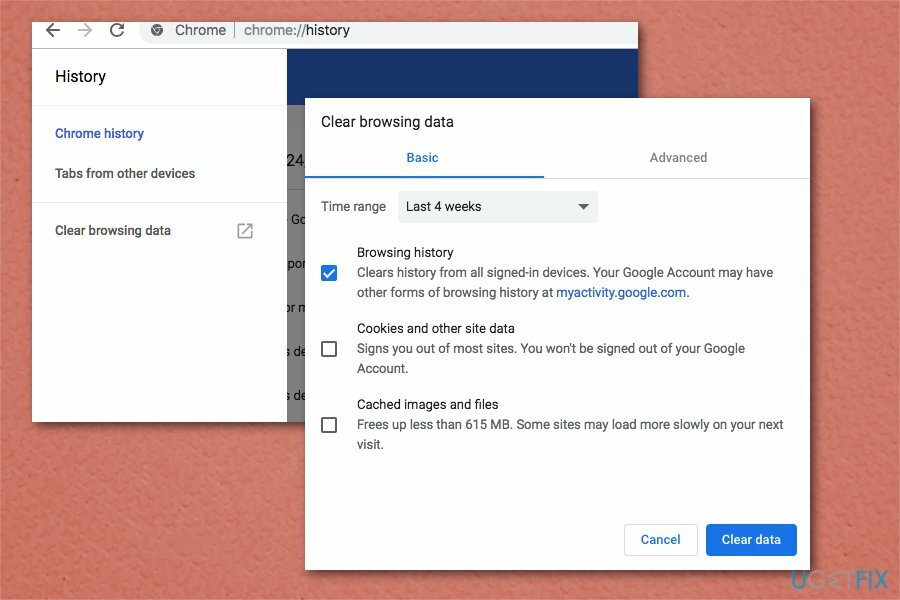
- Valige kustutatavate andmete tüüp ja ajavahemik.
- Taaskäivitage brauser.
YouTube'i parandamiseks muutke DNS-i sätteid Tekkis tõrge taasesituse ID-ga
Kahjustatud süsteemi parandamiseks peate ostma selle litsentsitud versiooni Reimage Reimage.
DNS tähendab domeeninimeteenust. Neid sätteid juhib teie Interneti-teenuse pakkuja ruuter. Nad muudavad tavalised domeeninimed krüptitud numbrikoodiks. Määratud numbriliste pealkirjade muutmine aitab sageli lahendada Interneti-ühenduse probleeme. Kuna need on iga ruuteri puhul erinevad, leiate lisateavet selle kohta, kuidas neid olenevalt ruuteri mudelist muuta.
Parandage Firefoxis suvand „Unustage see sait” „Tekkis viga, proovige hiljem uuesti”
Kahjustatud süsteemi parandamiseks peate ostma selle litsentsitud versiooni Reimage Reimage.
See on suurepärane Firefox brauseri funktsioon, mis võimaldab eemaldada küpsised, paroolid ja vahemälufailid teatud veebisaitidelt. Nii saate parandada YouTube'i Veebibrauserites ilmnes taasesituse ID probleem.
- Avage Firefox ja seejärel sirvimisajalugu. Võite vajutada ka klaviatuuril Ctrl+H või Macis Command + Y.
- Otsige oma sirvimisajaloost Youtube'i ja leidke veebisaidilt mis tahes link.
-
Paremklõps ja siis vali Unustage see sait.
- Taaskäivita brauser ja proovige laadida Youtube'i video.
Keelake Shockwave Flash ja parandage YouTube'i taasesitusviga
Kahjustatud süsteemi parandamiseks peate ostma selle litsentsitud versiooni Reimage Reimage.
Tõrke "Tekkis viga, proovige hiljem uuesti" võib mõnikord põhjustada Shockwave välklamp brauserites, sealhulgas Firefox.
- Minge oma Firefoxi ja tippige aadressiribale about: addons.
- Minema Pluginad ja leidke Shockwave Flash.
- Valige rippmenüüst Ära kunagi aktiveeri.
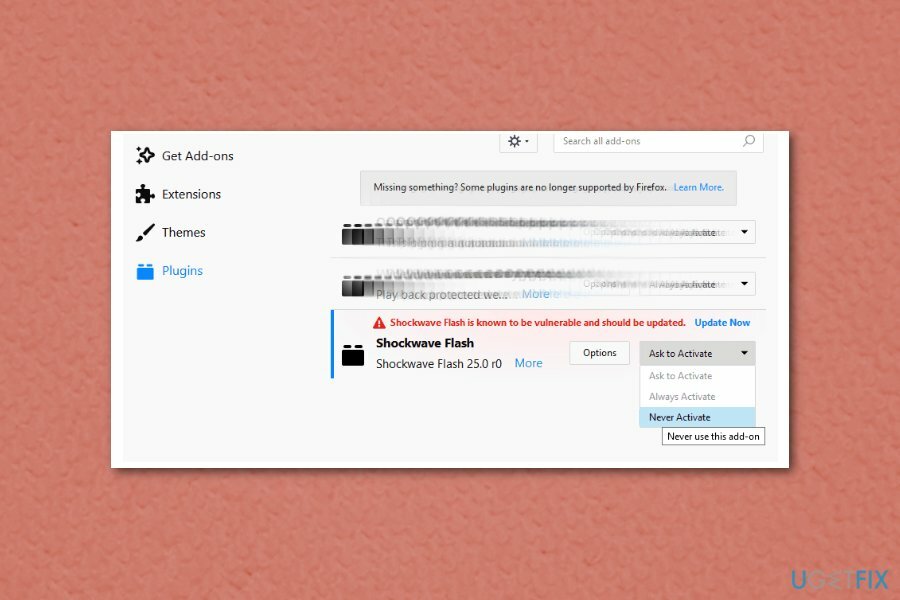
Teiste brauserite puhul: keelake Shockwave Flash mis tahes brauseris. Protsess on sarnane.
Kontrollige helidraiverite parandust „Tekkis viga, proovige hiljem uuesti”.
Kahjustatud süsteemi parandamiseks peate ostma selle litsentsitud versiooni Reimage Reimage.
Võite proovida helidraivereid värskendada. Windows 10 installib automaatselt vajalikud helidraiverid. Saate seda teha ka käsitsi. Vajaliku väljaande allalaadimiseks külastage oma helitootja ametlikku veebisaiti. Kui te pole kindel, millised konkreetsed helidraiverid on operatsioonisüsteemi installitud, sisestage Kontrollpaneel ja leidke asukoht Seadmehaldus. Kui see avaneb, pikendage Heli sisendid ja väljundid.
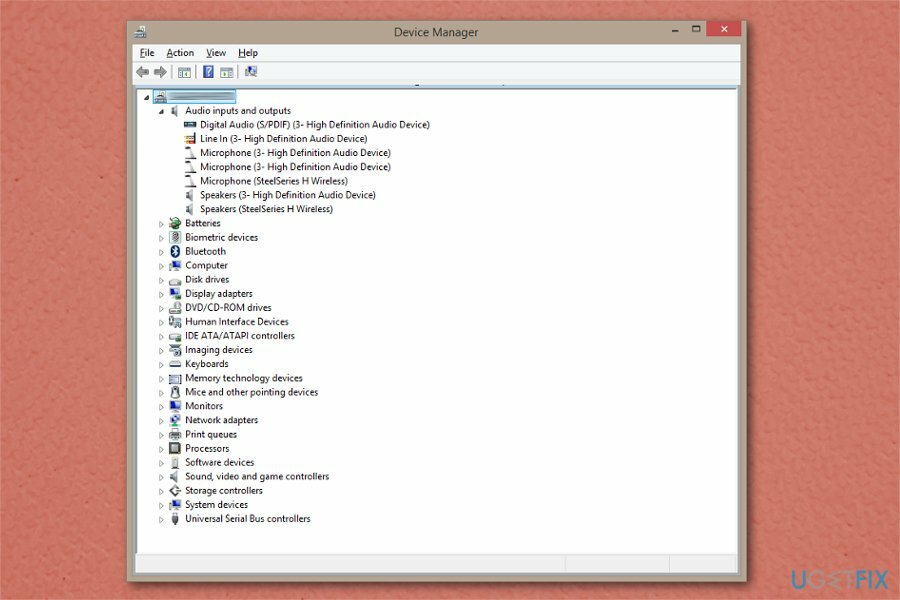
Parandage oma vead automaatselt
ugetfix.com meeskond püüab anda endast parima, et aidata kasutajatel leida parimad lahendused oma vigade kõrvaldamiseks. Kui te ei soovi käsitsi parandada, kasutage automaatset tarkvara. Kõik soovitatud tooted on meie spetsialistide poolt testitud ja heaks kiidetud. Tööriistad, mida saate oma vea parandamiseks kasutada, on loetletud allpool.
Pakkumine
tee seda kohe!
Laadige alla FixÕnn
Garantii
tee seda kohe!
Laadige alla FixÕnn
Garantii
Kui teil ei õnnestunud Reimage'i abil viga parandada, pöörduge abi saamiseks meie tugimeeskonna poole. Palun andke meile teada kõik üksikasjad, mida peaksime teie arvates teie probleemi kohta teadma.
See patenteeritud parandusprotsess kasutab 25 miljonist komponendist koosnevat andmebaasi, mis võib asendada kasutaja arvutis kõik kahjustatud või puuduvad failid.
Kahjustatud süsteemi parandamiseks peate ostma selle litsentsitud versiooni Reimage pahavara eemaldamise tööriist.

Privaatne Interneti-juurdepääs on VPN, mis võib takistada teie Interneti-teenuse pakkujat valitsusja kolmandad osapooled teie võrgus jälgimise eest ning võimaldavad teil jääda täiesti anonüümseks. Tarkvara pakub torrentimiseks ja voogedastuseks spetsiaalseid servereid, tagades optimaalse jõudluse ega aeglusta teid. Samuti saate piiranguteta geograafilistest piirangutest mööda minna ja vaadata selliseid teenuseid nagu Netflix, BBC, Disney+ ja muid populaarseid voogedastusteenuseid, olenemata teie asukohast.
Pahavararünnakud, eriti lunavara, on teie piltidele, videotele, töö- või koolifailidele kõige suurem oht. Kuna küberkurjategijad kasutavad andmete lukustamiseks tugevat krüpteerimisalgoritmi, ei saa seda enam kasutada enne, kui lunaraha bitcoinides on tasutud. Häkkeritele maksmise asemel peaksite esmalt proovima kasutada alternatiivi taastumine meetodid, mis aitavad teil taastada vähemalt osa kadunud andmetest. Vastasel juhul võite kaotada ka oma raha koos failidega. Üks parimaid tööriistu, mis suudab taastada vähemalt mõned krüptitud failid - Data Recovery Pro.